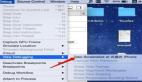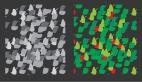在学习Cacti时,有许多技巧是值得我们去学习的:自定义生成图片的描述等!
1、自定义生成图片的描述
之前增加监控设备,加入监控项,如端口流量,打开监控页面,显示的标题一般:设备名+Traffic+IP+端口
但是我有次重新安装了Cacti,然后增加监控设备,发现标题只显示:设备名+Traffic+端口,没有显示IP?
算了,这片文章算是总结吧,估计大家也不想知道我怎么折腾才把这个搞定的。OK!
Console -> Management -> Graph Management,找个正常与异常2个项
点击进入,对比,有何不同?
YES!在Supplemental Graph template Data下面一个有Graph Field选项,而一个没有,而正是这个选项下面有Title的设置,你可以在这里为所欲为,哈哈,IP?你当然可以加上去,你还可以自定义,如此接口接的是什么,OK,写上去,cool!
那怎么才能有这个选项呢?对比Graph Management下面2项,发现选择的Interface-Traffic单位不一样,日,就是这个不同,导致了点击进去有没有Title这个选项,所以,我们进入,如下图,单位选择:bytes/sec。OK了,你就可以任意修改Title了。
#p#
2、还是图片描述:需要写的太多,无法显示全
Console -> Configuration -> Settings -> Visual -> Maximum Field Length: 默认 15,我把这个数值修改成45,OK。
3、Traffic 大于800Mbits/s的无法显示问题
创建graph前先修改Console -> Templates -> Data Templates -> Interface Traffic -> 1: traffic_in -> Maximum Value Use Per-Data Source Value 默认是100000000 后面再添几个0就OK了,
同样 2: traffic_out也要修改,***在使用new graph创建新的graph之前修改后,否则之后修改会有一定的麻烦,甚至无法正常工作。
通过文章,我们又知道了三种Cacti的小技巧!希望本文对大家有帮助!
【编辑推荐】